Сва ова решења је потврдио наш тим стручњака
- Корисници не могу да чују никакав звук из видео стримова када Виндовс 11 ХДМИ аудио не ради.
- Алат за решавање проблема са звуком може помоћи неким корисницима да поправе ХДМИ када нема звука преко ХДМИ-ја у оперативном систему Виндовс 11.
- Корисници су такође потврдили да ажурирање управљачких програма за звук представља још једну потенцијалну резолуцију када Виндовс не открије ХДМИ аудио.

ИксИНСТАЛИРАЈТЕ КЛИКОМ НА ДАТОТЕКУ ЗА ПРЕУЗИМАЊЕ
Овај алат поправља уобичајене рачунарске грешке заменом проблематичних системских датотека почетним радним верзијама. Такође вас држи подаље од системских грешака, БСоД-а и поправља штете проузроковане малвером и вирусима. Решите проблеме са рачунаром и уклоните штету од вируса сада у 3 једноставна корака:
- Преузмите и инсталирајте Фортецт на вашем рачунару.
- Покрените алат и Започните скенирање да бисте пронашли покварене датотеке које узрокују проблеме.
- Кликните десним тастером миша на Започните поправку да бисте решили проблеме који утичу на безбедност и перформансе вашег рачунара.
- Фортецт је преузео 0 читаоци овог месеца.
ХДМИ је видео и аудио интерфејс помоћу којег корисници стримују медије са телевизора на своје Виндовс 11 рачунаре. ХДМИ стандард пружа врхунски квалитет слике и звука за стримовани садржај.
Међутим, уобичајен проблем са ХДМИ-ом са којим се многи корисници често суочавају је недостатак звука. Они могу да виде видео на рачунарима и телевизорима повезаним преко ХДМИ-ја, али не могу да чују никакав звук који би могао да иде уз њега.
Дакле, ХДМИ видео ради, али звук не ради за те кориснике. Да ли сте још један корисник који треба да реши исти проблем са ХДМИ звуком у оперативном систему Виндовс 11? Ако јесте, покушајте да примените исправке у наставку.
Зашто аудио не ради са ХДМИ?
Ево неколико разлога аудио не ради са ХДМИ-ом у оперативном систему Виндовс 11:
- Проблеми са везом: Обично је то лабава или неправилна веза која доводи до проблема са звуком.
- Оштећени каблови: Кад год се суочите са овим проблемом, требало би да проверите да ли кабл има спољна оштећења јер и то може бити разлог зашто аудио не ради са ХДМИ.
- Оштећен, некомпатибилан или застарео управљачки програм: Када имате некомпатибилан, корумпиран или застарели драјвери, одговарајући уређај почиње да испушта грешке. Поновно инсталирање или ажурирање драјвера би требало да уради трик.
- Погрешно конфигурисана подешавања звука: Проблем може настати и ако имате уграђени аудио уређај постављен као подразумевани уместо оног повезаног преко ХДМИ кабла.
Шта могу да урадим ако ХДМИ не репродукује звук у оперативном систему Виндовс 11?
Пре него што испробате било која напредна решења, ево шта треба да урадите:
- Покушајте поново да повежете монитор рачунара са телевизором тако што ћете искључити ХДМИ кабл и поново га укључити. Још једном проверите да ли сте их правилно повезали помоћу ХДМИ кабла. Једна ствар коју треба напоменути је да неки ХДТВ (ТВ високе дефиниције) имају више ХДМИ портова. Дакле, покушајте да поново повежете рачунар са другим ХДМИ портом на ТВ-у ако га има.
- Такође, проверите стање ХДМИ кабла пре поновног повезивања. Ако имате алтернативни ХДМИ кабл, покушајте да га користите.
1. Покрените Виндовс 11 алатку за решавање проблема са звуком
- Лансирање Подешавања (притиснути Виндовс тастер + И), и изаберитеРешавање проблема у тој апликацији.
- Кликните Други алати за решавање проблема да бисте видели листу алатки за решавање проблема у оперативном систему Виндовс 11 у Подешавања апликација.
- Изаберите Решавање проблема са репродукцијом звука’с Трцати дугме.
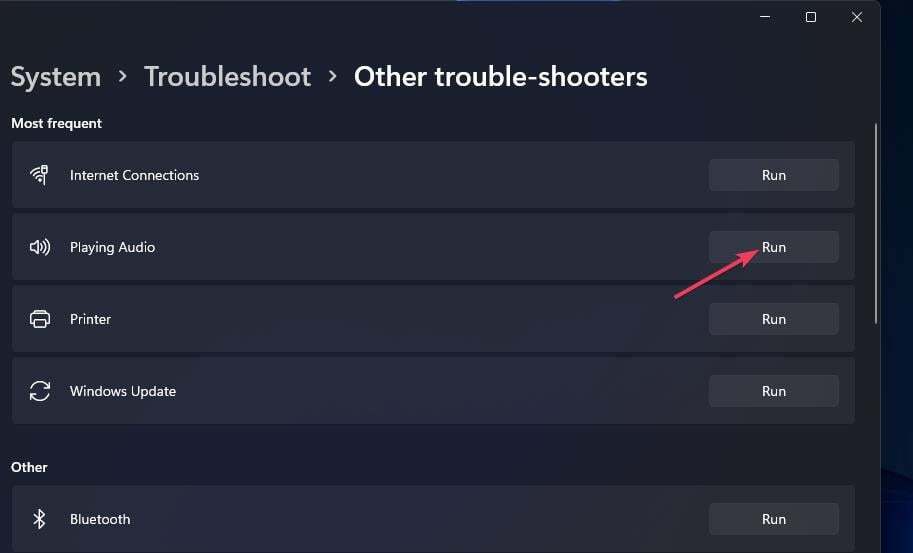
- Примените све резолуције које је предложио алат за решавање проблема.
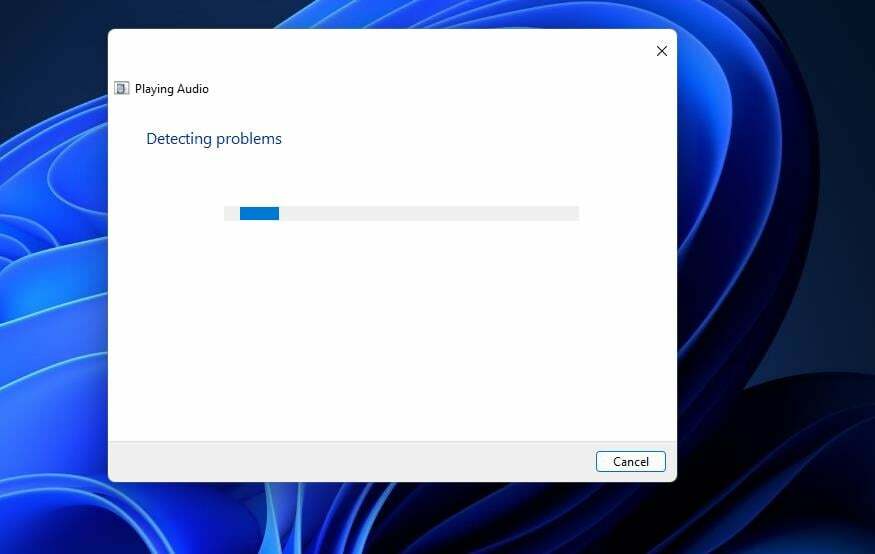
Стручни савет:
СПОНЗОРИСАНИ
Неке проблеме са рачунаром је тешко решити, посебно када су у питању недостајуће или оштећене системске датотеке и спремишта вашег Виндовс-а.
Обавезно користите наменски алат, као што је Фортецт, који ће скенирати и заменити ваше покварене датотеке њиховим свежим верзијама из свог спремишта.
Када НВИДИА ХДМИ аудио не ради у оперативном систему Виндовс 11, брз трик је да покренете уграђени наменски алат за решавање проблема.
2. Уверите се да је ваш ХДМИ подешен као подразумевани уређај за репродукцију
- притисните Виндовс и Р тастера на вашој тастатури истовремено.
- Затим унесите ову команду за отварање поставки звука:
контрола ммсис.цпл звукова - Кликните У реду да отворите Звук прозор.
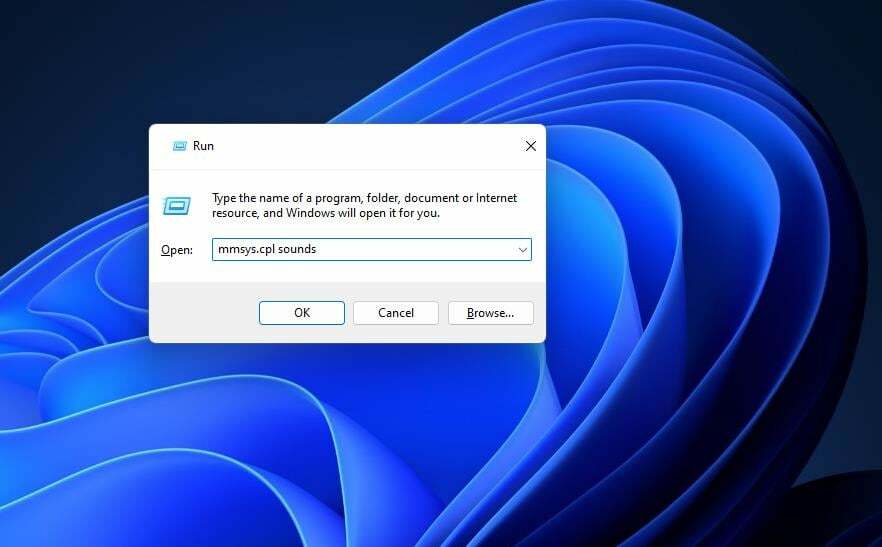
- Кликните десним тастером миша на ХДМИ излазни уређај на Репродукција картицу за избор Омогући.
- Изаберите ХДМИ излазни уређај и притисните Подразумевано дугме.
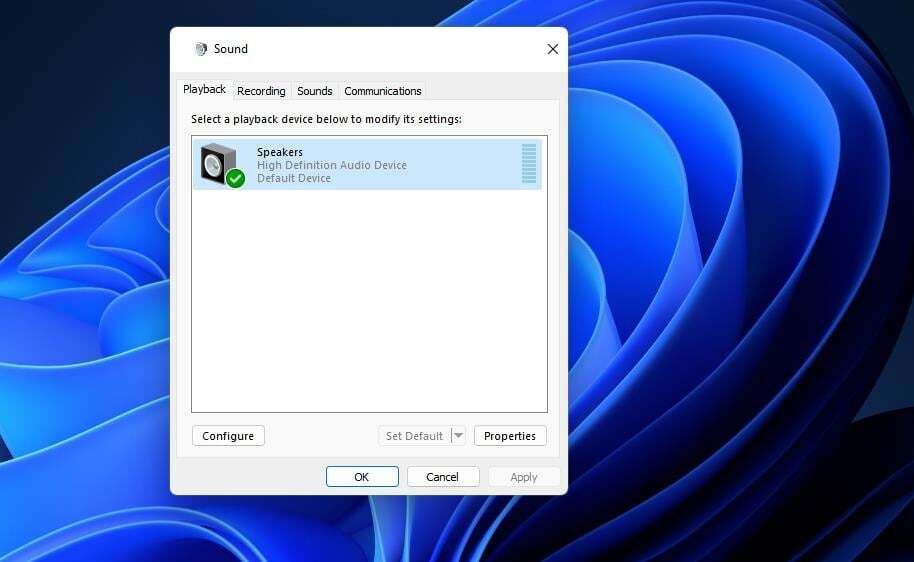
- Кликните Применити и У реду да бисте сачували нова подешавања звука.
- Исправка грешке: датотека тренутно није доступна (0к800710фе)
- 0к800б010а Шифра грешке: 5 начина да се то поправи
3. Ажурирајте управљачке програме за звук
- Притисните Виндовс + Икс да бисте изабрали Менаџер уређаја опција на Корисник електричне енергије мени.
- Затим двапут кликните на Звучни, видео и аудио контролери категорија.
- Кликните десним тастером миша на Аудио високе дефиниције категорију за одабир Ажурирати драјвер.
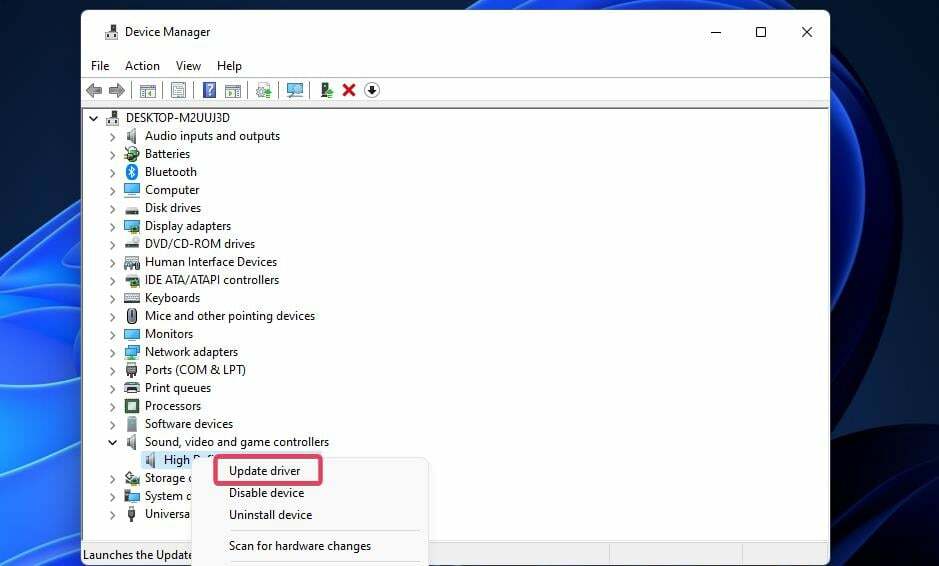
- Изаберите Прегледај мој рачунар за драјвере опција у Ажурирајте драјвере прозор.
- Кликните Пусти ме да бирам опција.
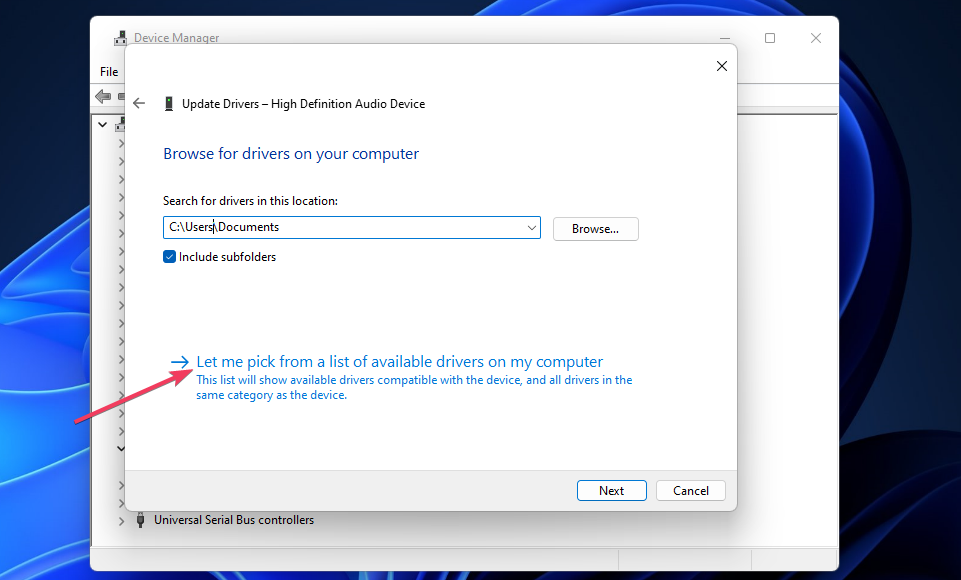
- Изаберите Аудио уређај високе дефиниције, и кликните на Следећи дугме.
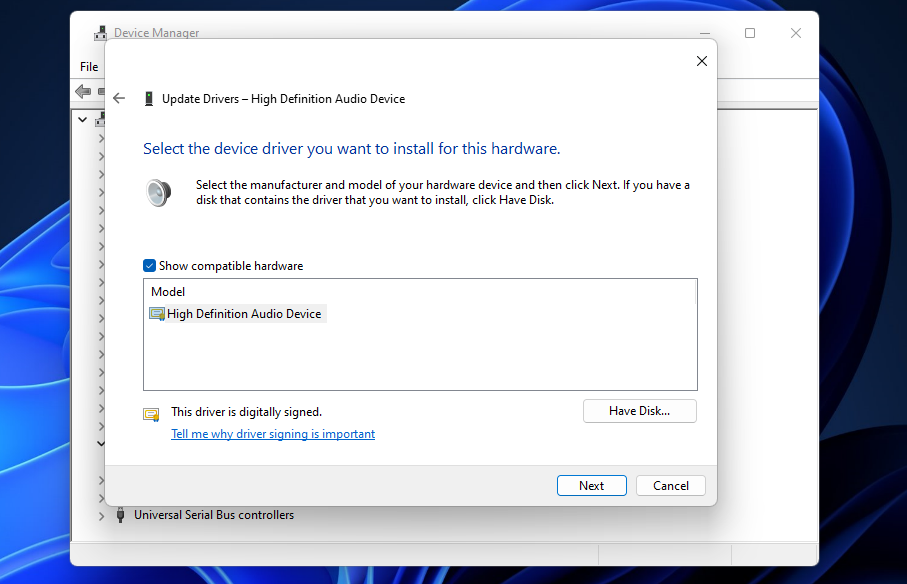
- Кликните да на Упозорење о ажурирању драјвера прозор.
Такође можете ажурирати аудио драјвер помоћу софтвера као што је ДриверФик. То је услужни програм за ажурирање драјвера који укључује опције за скенирање и аутоматско ажурирање драјвера уређаја на вашем рачунару.
4. Поново инсталирајте управљачке програме за звук
- Отвори Звучни, видео и аудио контролери категорија у Менаџер уређаја као што је покривено у корацима један и други четвртог метода.
- Кликните Аудио уређај високе дефиниције десним тастером миша да изаберете Деинсталирајте уређај.
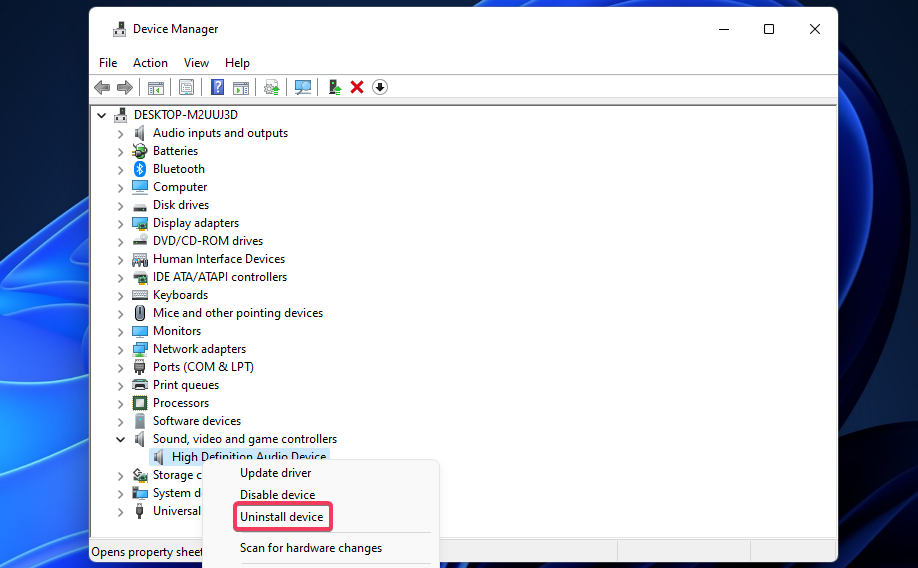
- Изаберите Деинсталирај опција.
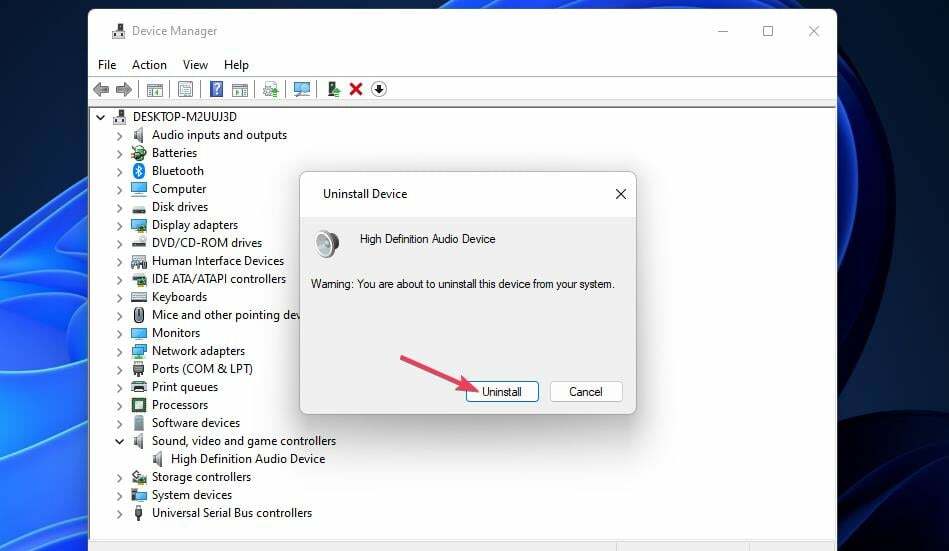
- Притисните Алт + Ф4 да бисте изабрали Поново покренути.
Ако ХД аудио не ради у оперативном систему Виндовс 11, поновна инсталација управљачких програма звука може помоћи.
5. Поново покрените аудио услугу
- Донеси Трцати притиском на Корисник електричне енергије менија Победити + Икс интервентни тастер и изаберите га тамо.
- Унесите ово Трцати команда за Услуге оруђе:
услуге.мсц - Кликните У реду лансирати Услуге.
- Двапут кликните на Виндовс Аудио услуга.
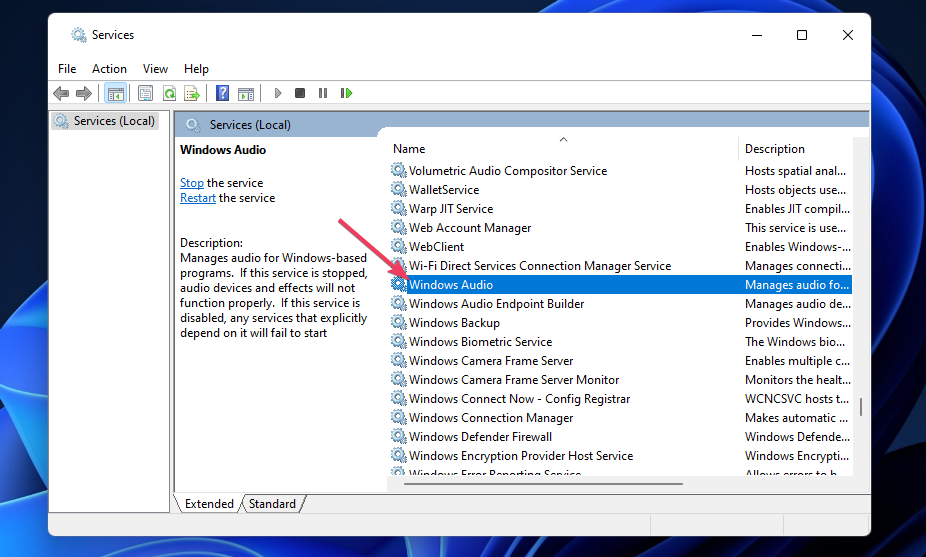
- Изаберите Аутоматски на Виндовс Аудио услугападајући мени ако је та услуга онемогућена.
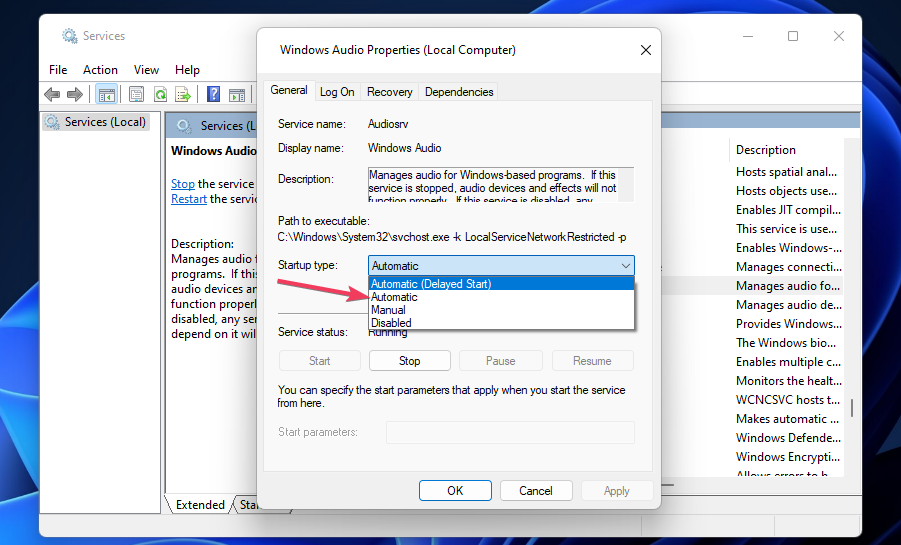
- Кликните на услугу Почетак дугме.
- Ако је та услуга већ омогућена, кликните десним тастером миша Виндовс Аудио и изаберите а Поново покренути опција за то.

- Поновите горње кораке за Виндовс Аудио Ендпоинт Буилдер услуга.
6. Омогућите све аудио контролере
- Отвори Менаџер уређаја као што је наведено у претходним резолуцијама.
- Кликните Поглед мени и изаберите његову емисију Прикажи скривене уређаје опција.

- Дупли клик Системски уређаји да прошири ту категорију.
- Десни клик Аудио контролер високе дефиниције и изаберите Својства.
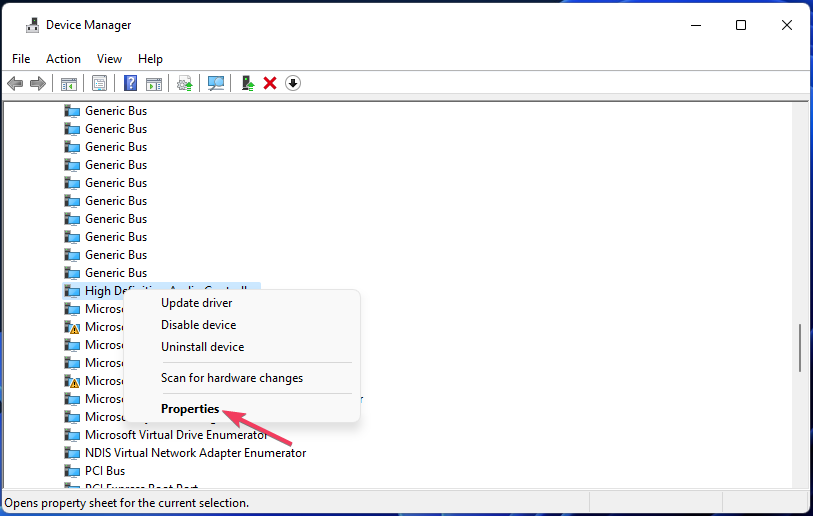
- Изаберите Возач таб.

- Кликните Омогући ако је та опција доступна на картици.
- Поновите ове кораке за све друге аудио уређаје наведене за ту категорију.
Која је ХДМИ верзија потребна за Долби Атмос?
Можете да користите Долби Атмос са било којим типом ХДМИ кабла. ХДМИ 2.0 ће бити довољан, али ХДМИ 2.1 каблови већег пропусног опсега испоручују видео записе веће резолуције.
Надамо се да ће једна од тих резолуција поправити ХДМИ аудио проблем на вашем Виндовс 11 рачунару. Покушајте да примените све да бисте пронашли онај који вам одговара.
Слободно разговарајте о овом ХДМИ аудио проблему у одељку за коментаре испод. Корисници који су пронашли друге начине да поправе ХДМИ звук који не ради, добродошли су да тамо поделе своје резолуције.
И даље имате проблема?
СПОНЗОРИСАНИ
Ако горњи предлози нису решили ваш проблем, ваш рачунар може имати озбиљније проблеме са Виндовс-ом. Предлажемо да изаберете решење све у једном, као што је Фортецт да ефикасно решите проблеме. Након инсталације, само кликните на Прикажи и поправи дугме, а затим притисните Започните поправку.
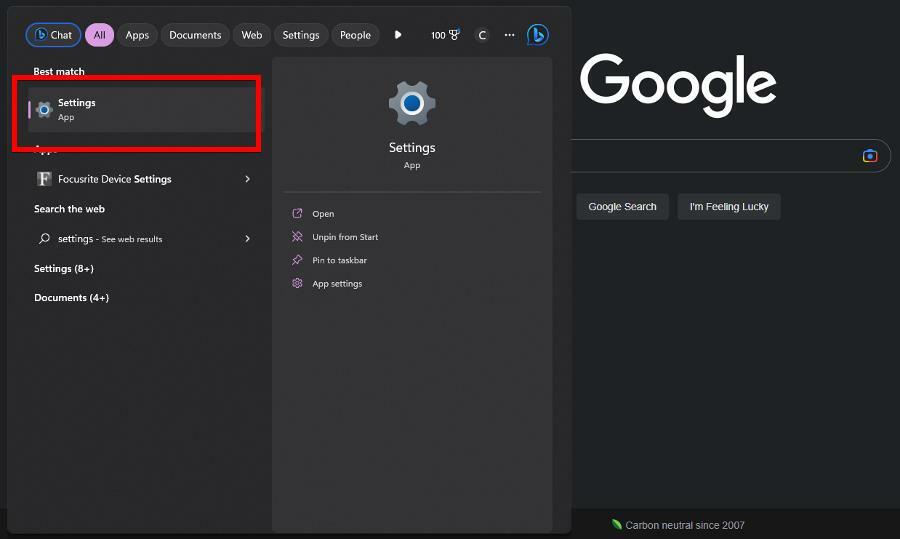
![0к80010135: Грешка предугачке путање [поправка екстракције зип-а]](/f/14a45385de1b4dd8565b1295d3b9cc60.png?width=300&height=460)
